Руководство пользователя модуля Линк Формы
| Для активации данного модуля необходимо обратиться к менеджеру МТС Линк |
Термины и определения
AAC | Многоканальный алгоритм кодирования аудио, поддерживающий потоковую передачу |
AES-128/AES-256 | 128/256-битное аппаратное шифрование по протоколу AES (симметричный алгоритм блочного шифрования) |
API | Программный интерфейс приложения |
Baseline/Main | Профили кодека H.264. Baseline используется для видеоконференций и в мобильных продуктах. Main применяется для цифрового телевидения стандартной четкости в трансляциях, использующих сжатие MPEG-4 |
CPU | Процессор |
H.264 | Стандарт сжатия видео, предназначенный для получения высокой степени сжатия видеопотока при сохранении высокого качества |
HTTP/HTTPS | Протокол прикладного уровня передачи данных и его безопасная версия |
OWASP Top-10 | Информационный документ, в котором перечислены основные проблемы, связанные с безопасностью веб-приложений |
Opus | Аудиокодек для сжатия с потерями для применения в приложениях реального времени в сети |
RAM | Оперативное запоминающее устройство |
SCORM | Сборник спецификаций и стандартов для систем дистанционного обучения. Содержит требования к организации учебного материала и всей системе дистанционного обучения |
Snapd | Приложения со всеми зависимостями для запуска во всех популярных дистрибутивах Linux из одной сборки, обновляющиеся автоматически (подробнее по ссылке) |
SRTP | Безопасный протокол передачи данных в реальном времени, предназначенный для шифрования, установления подлинности сообщения, целостности, защиты от подмены данных |
SSL | Криптографический протокол, использующий асимметричную криптографию, симметричное шифрование и коды аутентификации сообщений. |
TCP | Один из основных протоколов передачи данных, предназначенный для управления передачей данных интернета |
TLS/DTLS | Протокол, обеспечивающий защищенную передачу данных между узлами в сети |
UDP | Протокол пользовательских датаграмм, позволяющий приложениям посылать сообщения другим хостам по сети без необходимости предварительного сообщения для установки каналов или путей передачи данных |
WebRTC | Браузерная технология для передачи потоковых данных между браузерами/приложениями с использованием технологии двухточечной передачи (point-to-point transmission) |
Адрес | Уникальный идентификатор в сети |
Домен | Адрес сайта, место его размещения в сети |
ОС | Операционная система |
Порт | Целое неотрицательное число, записываемое в заголовках протоколов транспортного уровня сетевой модели OSI |
Протокол | Совокупность правил и действий для соединения и обмена данными между устройствами в сети |
Введение
Данное руководство описывает возможности, настройки и работу пользователей с модулем Линк Формы программного обеспечения МТС Линк on-premise. Встречи. В руководстве представлено описание разделов модуля и основные настройки для работы, а также приведены ответы на часто задаваемые вопросы.
Технические требования
Сетевые параметры
Модуль Линк Формы ПО МТС Линк on-premise. Встречи использует различные современные технологии, которые частично или полностью могут быть ограничены в корпоративных сетях в соответствии с принятыми в них сетевыми политиками безопасности.
Все необходимые сетевые настройки описаны в «Руководстве по установке ПО МТС Линк on-premise. Встречи».
Примечание: сервис может некорректно работать при использовании proxy-серверов и других специфических ограничений сети.
Рекомендации по ширине интернет-канала в зависимости от условий использования приведены:
Условия | Рекомендуемые параметры |
Один спикер | Низкое качество (640x360, 30 кадр./с) — 500 Кбит/с Среднее качество (960x540, 30 кадр./с) — 900 Кбит/с Высокое качество (1280x720, 30 кадр./с) — 1700 Кбит/с |
Три и более спикеров | Каждое из окон требует до 500 Кбит/с и выбрать качество вещания нельзя |
Режим демонстрации экрана | Авто (разрешение зависит от разрешения демонстрируемого контента или экрана, 30 кадров/с) — до 1600 кбит/с |
Оборудование пользователя
Рекомендуемое пользовательское оборудование приведено в таблице:
Устройства | Требования | |
Компьютер | Рекомендуемые параметры | Intel Core i5 6-го поколения или аналогичный CPU 8 Гб RAM Разрешение экрана: 1920×1080 |
Минимальные параметры | Intel Core i3 6-го поколения или аналогичный CPU 4 Гб RAM Разрешение экрана: 1024x768 Важно! Работа сервиса на более слабом клиентском оборудовании не гарантируется и возможна с ограничениями | |
Аудио- и видеоустройства | Наушники или колонки Гарнитура или подключаемый спикерфон с функцией шумо- и эхоподавления Гарнитуры:
Спикерфоны:
Веб-камеры с микрофоном:
В общем случае для проведения мероприятий достаточно встроенной в систему веб-камеры и микрофона: Apple MacBook/MacBook Pro/iMac/iMac Pro 2015 года и более новые модели | |
Программное обеспечение
В силу технических особенностей работы браузеров рекомендуется использовать их в соответствие таблице:
Поддерживается | Поддерживается с ограничениями | Не поддерживается | |
Google Chrome | ⚫ | ||
Microsoft Edge (Chromium) | ⚫ | ||
Яндекс.Браузер * | ⚫ | ||
Apple Safari | ⚫ | ||
Opera ** | ⚫ | ||
Mozilla Firefox | ⚫ | ||
* Не поддерживаются версии с 23.3.0.2246 по 23.5.2 включительно, так как в них наблюдается сбой со стороны Яндекс.Браузера ** Из-за ограничений в работе декодера H.264 со стороны браузера корректная работа сервиса не гарантируется | |||
Прочие требования
Прочие требования к пользовательскому программному обеспечению приведены в таблице:
Параметр | Требования |
ОС | Windows 8 macOS 10.10 iOS 11 Android 5 ОС семейства Linux последних версий: Ubuntu (через утилиту Snapd). Работа на других Linux-системах, поддерживающих Snapd, возможна, но не гарантируется |
Видео | Кодек H.264 Профили Baseline/Main |
Битрейт не более 2500 Кбит/с При превышении битрейта 2500 Кбит/с, в целях безопасности, передача данных будет автоматически заблокирована | |
Аудио | Кодек AAC Битрейт не более 128 Кбит/с |
Протоколы и кодеки | WebRTC (H.264/Opus) |
Шифрование трафика | Трафик между клиентом и сервером шифруется с использованием TLS, DTLS, SRTP, AES-128, AES-256 |
Защита медиаконтента | Аудио и видео передаются в реальном времени с помощью технологии WebRTC. Эта технология использует протокол защиты транспортного уровня DTLS, который исключает перехват и подделку данных. Для шифрования аудио и видео используется протокол передачи данных Secure Real-Time Protocol (SRTP). Он исключает прослушивание или просмотр голосового и видеотрафика посторонними лицами |
Ограничения | Ограничиваются запросы к пользовательскому API, превышающие 2 запроса в секунду |
Форматы файлов | Изображения: png, jpg, jpeg, bmp, не более 10-и мегапикселей Аудио: mp3, mp4 с кодеком AAC Видео: mp4 с видеокодеком H.264 (Baseline profile) и аудиокодеком AAC (битрейт для видеодорожки — не более 2500 Кбит/с, для аудиодорожки — не более 128 Кбит/с) Документы: doc, docx, xls, xlsx (для таблиц Excel отобразится первый лист книги) Максимальное количество страниц:
Примечание: мультимедиа внутри презентаций (аудио, видео, анимация, заметки) не поддерживается |
Размер файлов | Размер видеофайлов не должен превышать 2 Гб. Видео большего размера можно загрузить на видеохостинг Youtube/Vimeo Размер остальных файлов не должен превышать 100 Мб |
Установка ПО
Процесс установки серверного решения описан в «Руководстве по установке программного обеспечения МТС Линк on-premise. Встречи».
Работа с пользовательской частью модуля Линк Формы осуществляется через поддерживаемые браузеры или десктопное приложение (см. раздел «Программное обеспечение»).
Для полноценного доступа ко всем настройкам личного кабинета и форм необходимо использовать поддерживаемые браузеры.
Важно! Работа с формами через десктопное приложение осуществляется из комнаты онлайн мероприятия (см. раздел «Интеграция форм в онлайн мероприятия»).
Десктопное приложение
Актуальная версия десктопного приложения доступна для скачивания по ссылкам:
для Windows — https://apps.webinar.ru/desktop/latest/webinar-desktop.exe,
для MacOs — https://apps.webinar.ru/desktop/latest/webinar-desktop.dmg,
для Linux — https://apps.webinar.ru/desktop/latest/mts-link-desktop.AppImage.
Важно! Перед началом работы в десктопном приложении необходимо настроить его связь с сервером:
Перед авторизацией в приложении необходимо открыть пункт меню «Файл» - «Рабочее пространство» - «Присоединиться к другому пространству»:
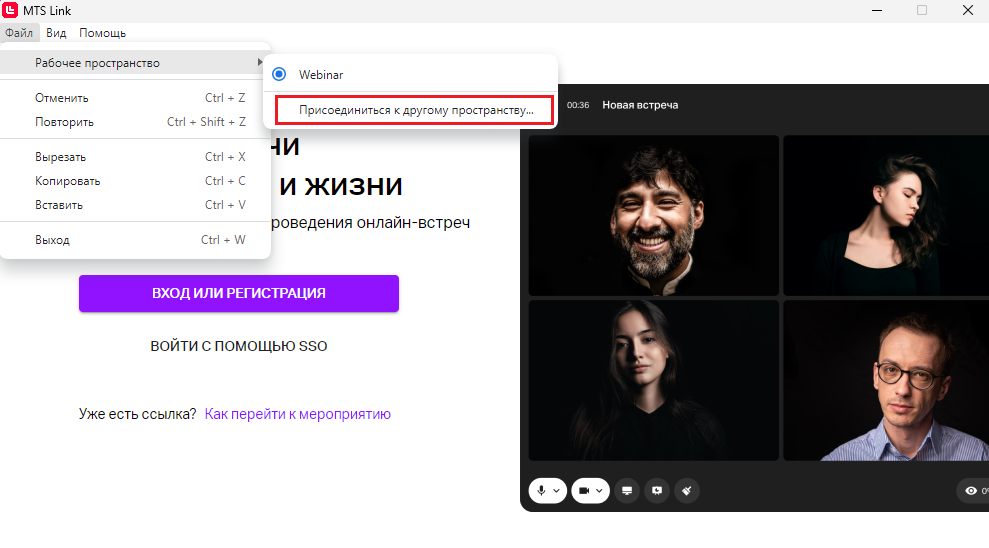
Далее нужно указать название и адрес сервера и нажать на кнопку «Добавить»:
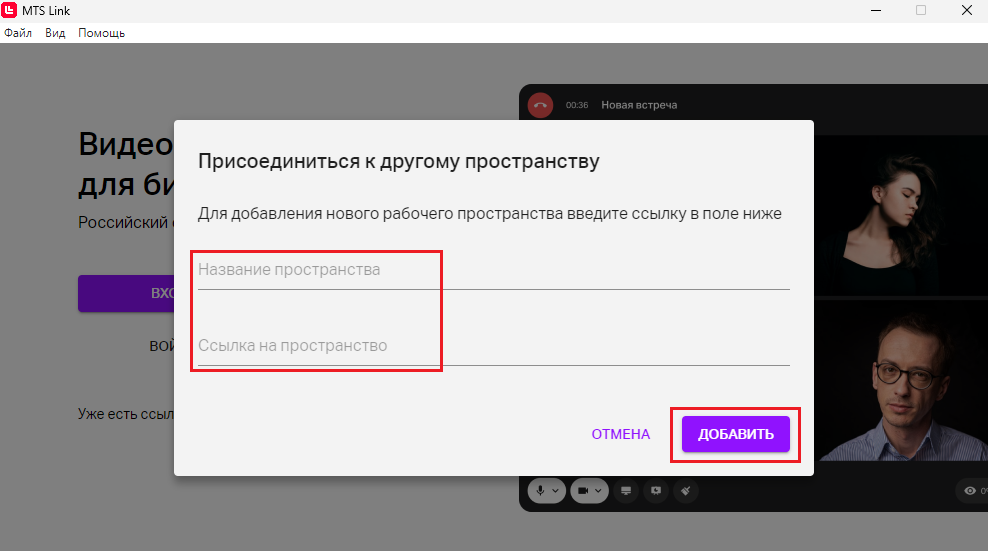 После добавления окно будет закрыто, и произойдет переключение на заданный сервер. Корректность переключения можно проверить повторным открытием меню настройки рабочих пространств.
После добавления окно будет закрыто, и произойдет переключение на заданный сервер. Корректность переключения можно проверить повторным открытием меню настройки рабочих пространств.
Для массовой установки приложения внутри Организации можно использовать файл конфигурации рабочих пространств (находится по ссылке: C:\Users\User\AppData\Roaming\MTS Link\config.json). Выбранное рабочее пространство задается параметром «selected workspace host», а все доступные пространства параметром «workspaces»:
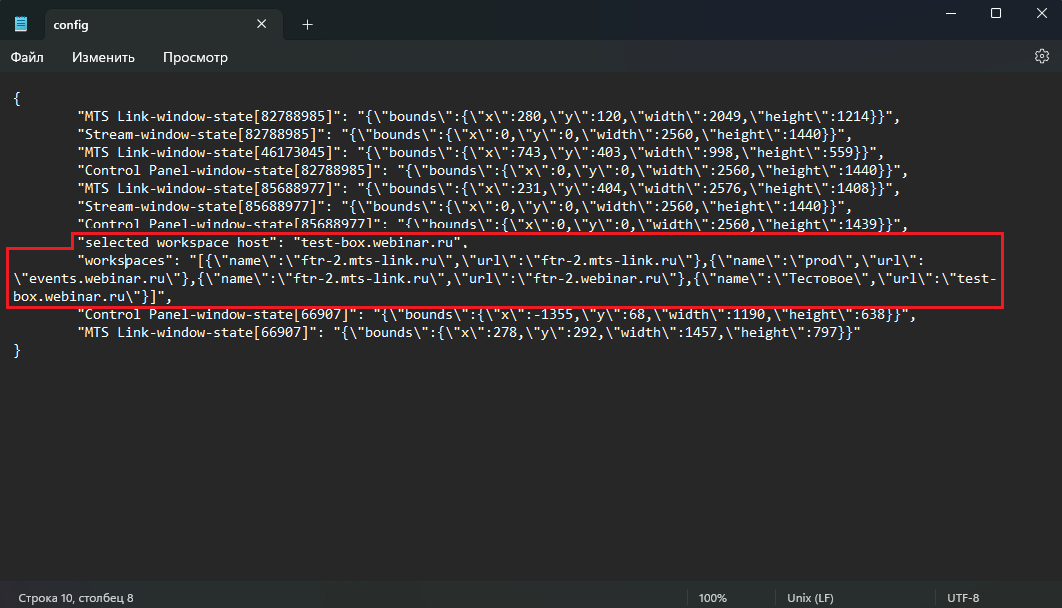
Примечание: если в настройках браузера разрешить сайту «https://my.mts-link.ru/» открывать ссылки, используя приложение МТС Линк, то при подключении к мероприятию десктопное приложение будет открываться в фоновом режиме.
Формы
Линк Формы — это отдельный модуль, который позволяет проводить опросы и тестирования. Может использоваться для авторизованных пользователей (пользователей платного тарифа) как отдельно, так и внутри онлайн мероприятий.
Для работы с Формами необходимо в верхнем меню личного кабинета МТС Линк нажать на «Ещё» и далее на «Формы»:
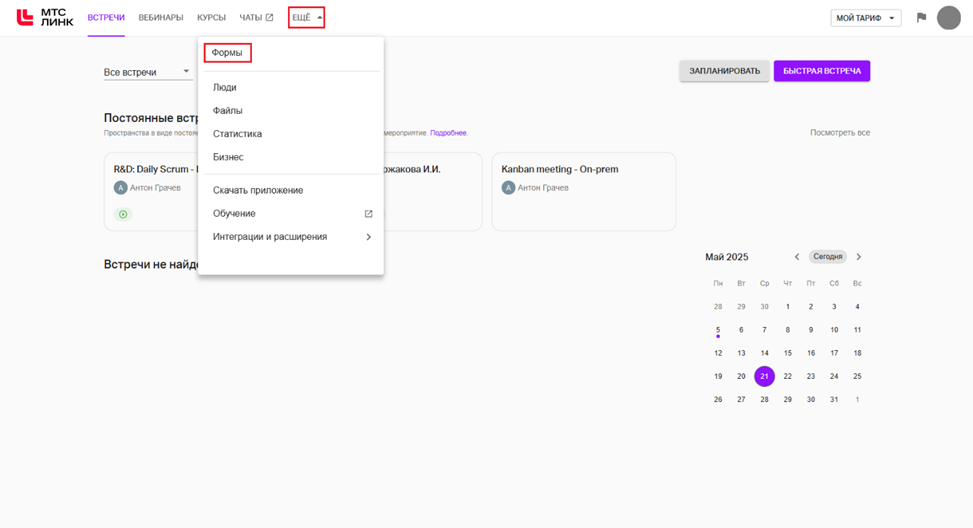
На главной странице Линк Форм будет доступно два раздела — «Формы» и «База вопросов».
Создание формы
Для создания формы необходимо нажать на кнопку «Создать» на вкладке «Формы» и далее на «Форму»: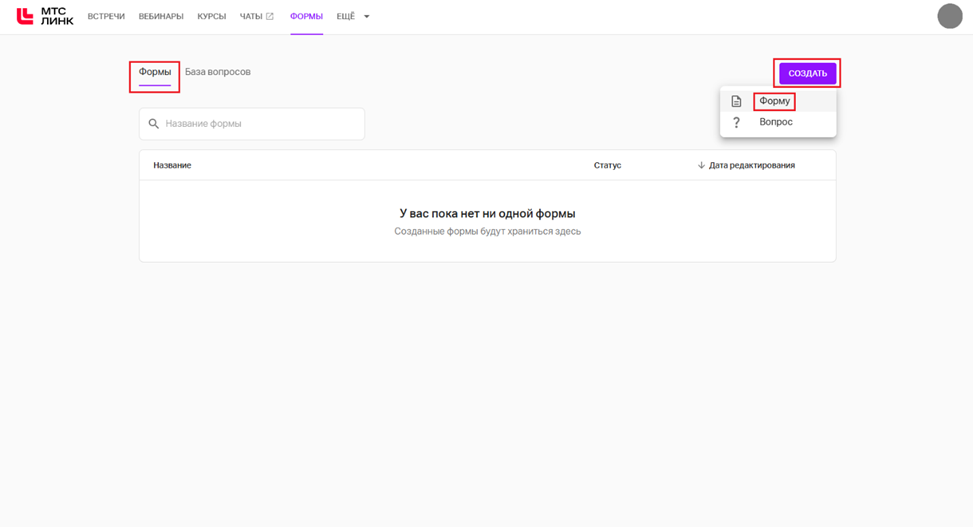
Далее ввести название (название формы будет видно Участникам, когда они ее откроют), добавить свои вопросы или выбрать из базы: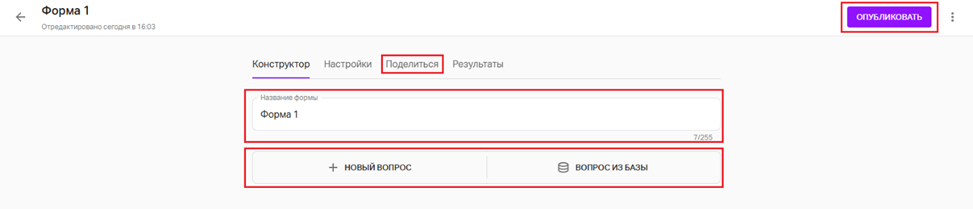
Если в базе отсутствуют вопросы, то их можно создать аналогично своим вопросам: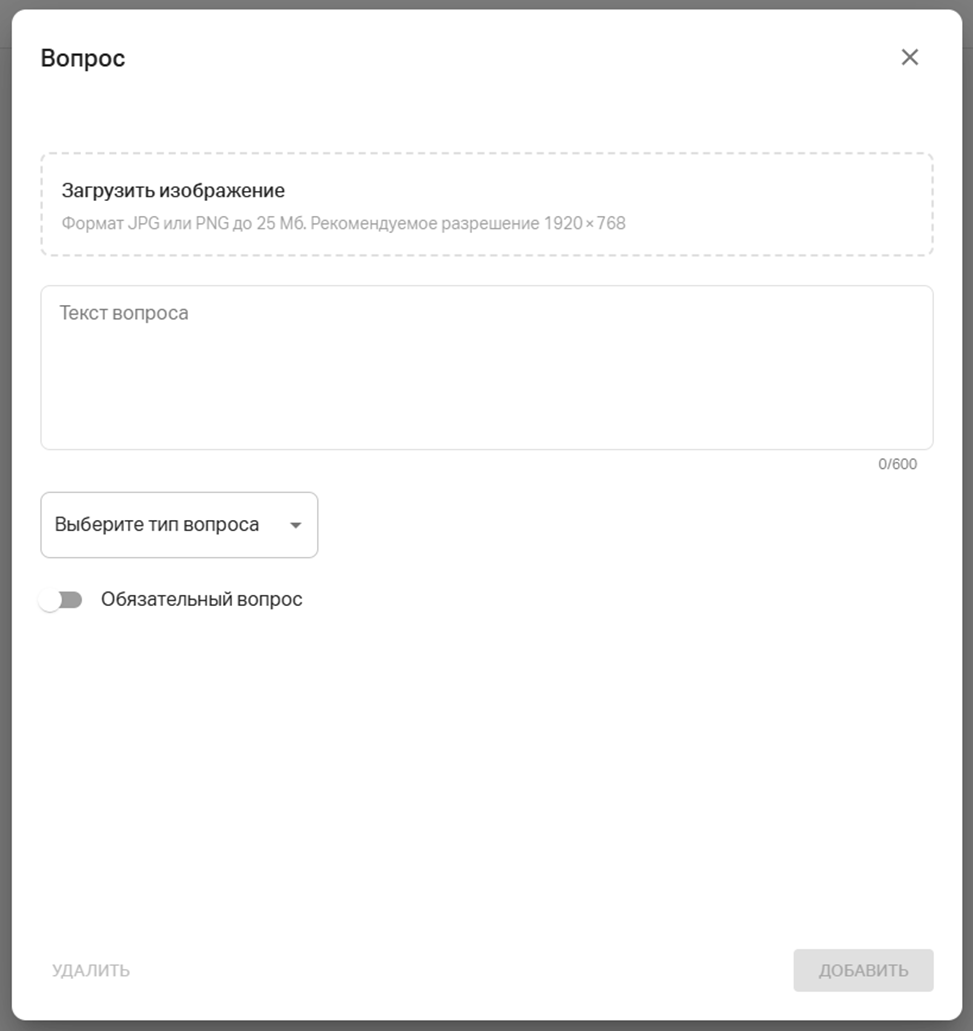
Все создаваемые вопросы автоматически сохраняются в базе.
Во время добавления вопроса, помимо самого текста вопроса, возможно добавлять изображение, выбирать тип вопроса (со свободным ответом или выбором из списка) и делать вопрос обязательным. Подробнее о работе с вопросами см. в разделе «Вопросы».
После этого форму можно опубликовать, нажав на соответствующую кнопку в правом верхнем углу окна.
Ссылка для участников будет доступна на вкладке «Поделиться».
Вопросы
При создании своих вопросов возможно выбирать из тип и выполнять различные настройки.
Выбор из списка
Для данного типа вопросов доступна настройка ряда параметров: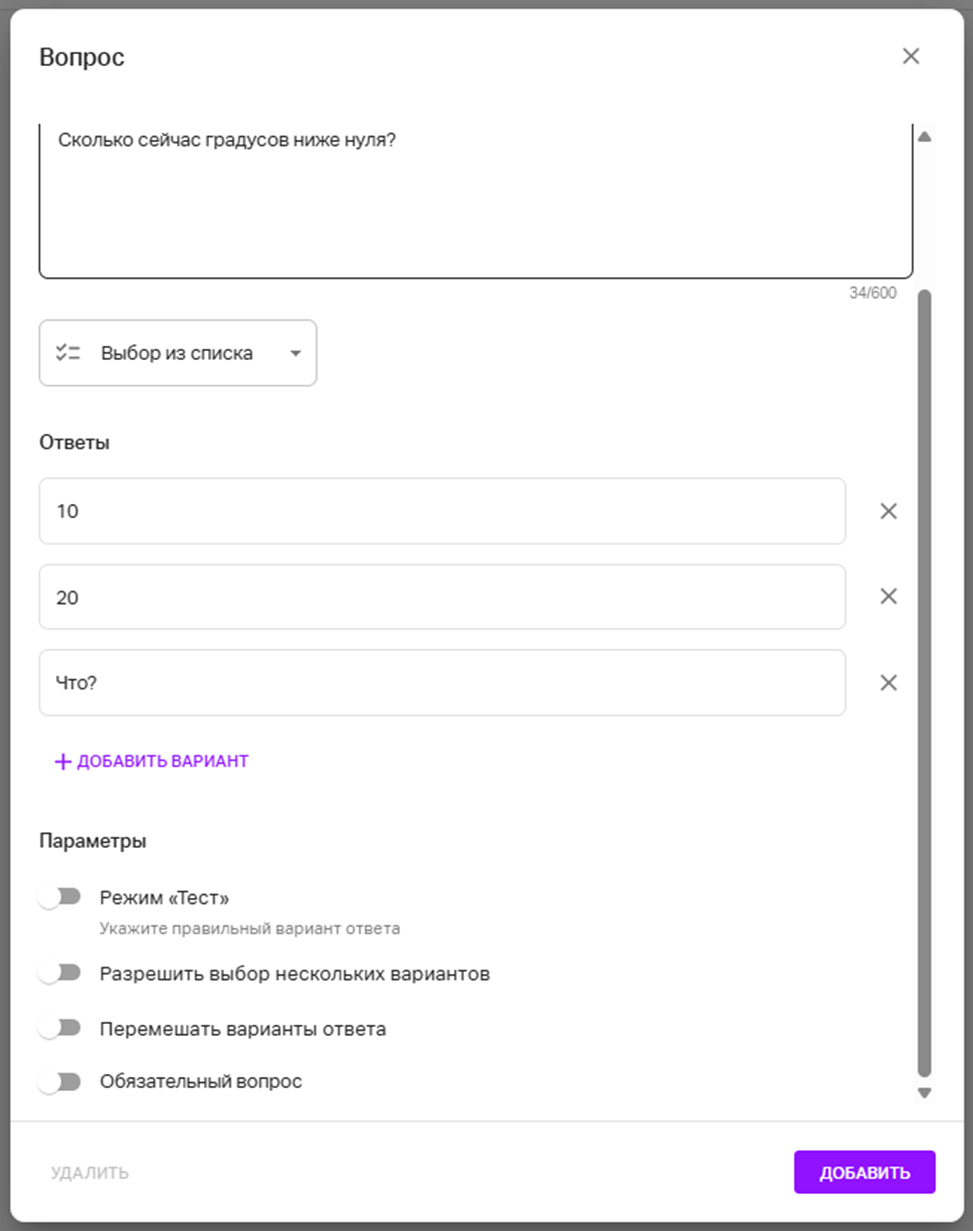
- Режим «Тест». Тестирование предполагает наличие правильного ответа, который можно выбрать из предложенных вариантов.
- Разрешить выбор нескольких вариантов. При включении данной настройки Участник может выбрать несколько вариантов ответа. Если настройка выключена, то можно выбрать один вариант.
- Перемешать варианты ответа. При включении данной настройки ответы будут показаны в произвольном порядке. Если настройка выключена, то порядок будет аналогичный редактору вопросов.
- Обязательный вопрос. Делает вопрос обязательным для ответа.
Свободный ответ
Для данного типа вопросов доступны следующие параметры:
- Короткий ответ. Изменяет размер текстового поля для ввода ответа. Если настройка включена, то поле будет размером в одну строку. Если отключена — поле будет большего размера.
- Обязательный вопрос. Делает вопрос обязательным для ответа.
База вопросов
Для добавления вопроса из базы нужно перенести вопрос из правой части в форму, зажав его левой кнопкой мыши: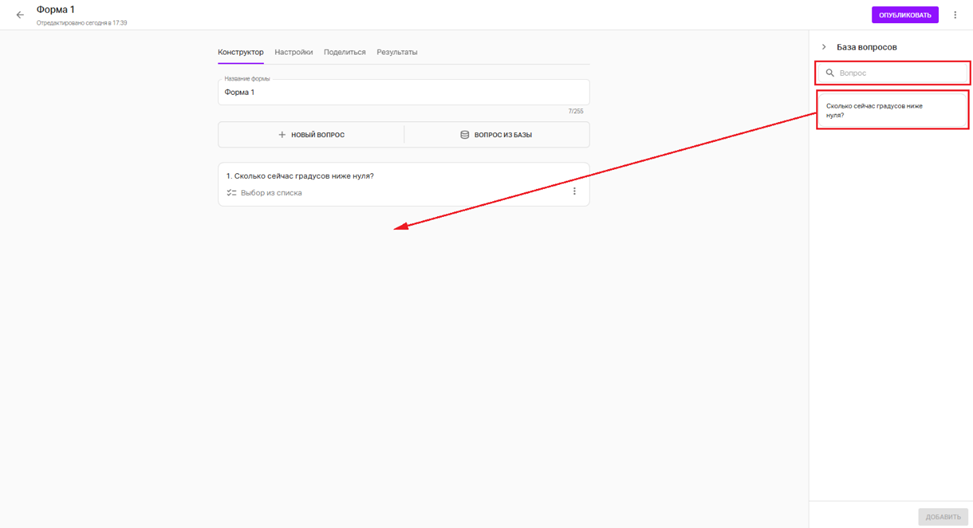
Порядок вопросов будет соответствовать их добавлению — сверху вниз от первого добавленного вопроса до последнего. Если необходимо изменить порядок, нужно зажать вопрос левой кнопкой мыши и перенести его в необходимое место.
Через поле «Поиск» можно найти нужный вопрос по названию. Регистр символов при поиске не учитывается.
Настройки
На вкладке «Настройки» доступно управление следующими функциями: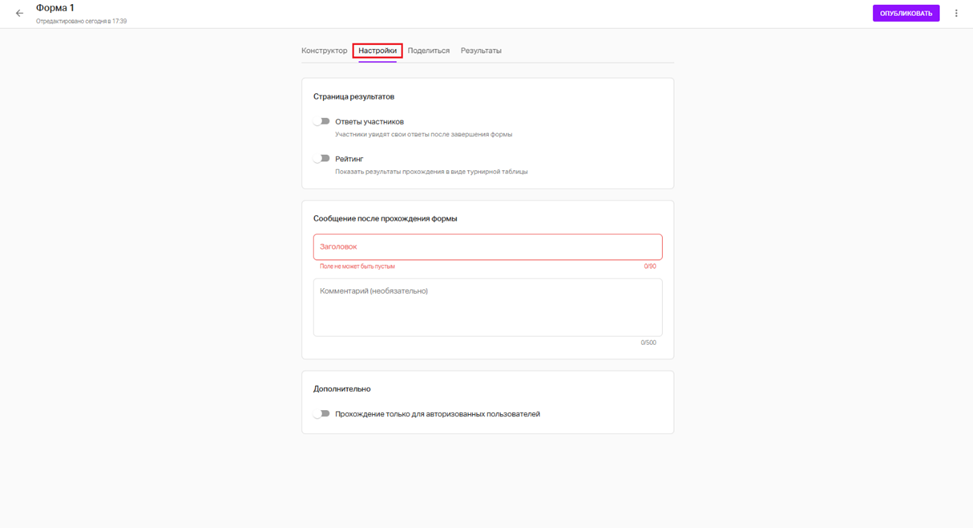
- Ответы участников. После завершения работы с формой Участникам будет показана страница с их ответами.
- Рейтинг. После завершения работы с формой Участникам будет показана страница с рейтингами. Чем больше правильных ответов, тем выше в списке будет Участник. В случае отсутствия правильных ответов, а также если несколько Участников набрали одинаковое количество правильных ответов, рейтинг будет формироваться на основе времени прохождения.
- Сообщение после прохождения формы. После завершения работы с формой Участник увидит сообщение, заголовок и комментарий которого можно настроить.
- Дополнительно. Если данный функционал включен, форма будет доступна только для пользователей, авторизованных на платформе МТС Линк. Если выключен, то и для внешних пользователей без авторизации.
Доступ к прохождению формы
Участники могут просматривать только опубликованные формы. Если форма не опубликована, то при попытке просмотра будет отображаться уведомление:
Форма недоступна За дополнительной информацией обратитесь к владельцу формы |
Статус форм отображается в личном кабинете: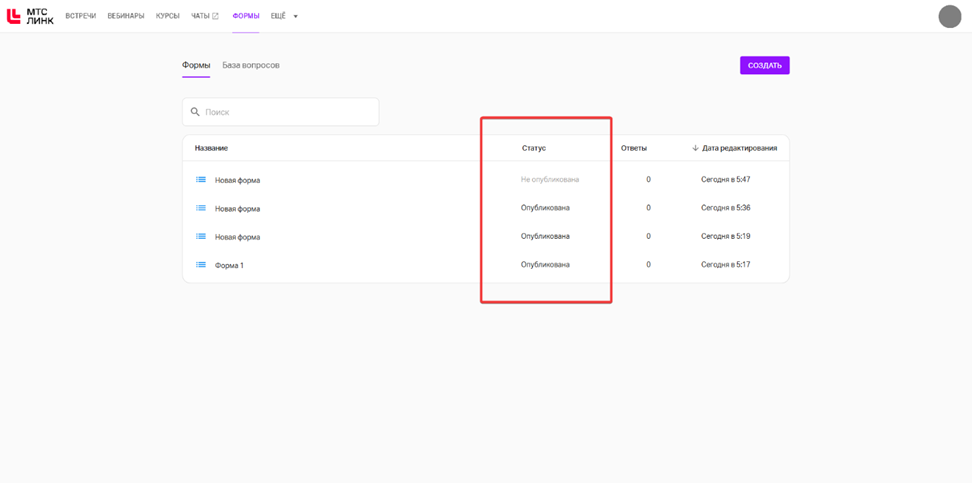
Для публикации необходимо открыть форму и нажать на кнопку «Опубликовать». Также на вкладке «Поделиться» можно скопировать ссылку для Участников. Там же можно создать новую ссылку (каждая ссылка даст доступ к форме, оставаясь независимой от других).
Интеграция форм в онлайн мероприятия
Форму можно добавлять в онлайн мероприятие прямо из комнаты. Для этого нужно открыть нижнее левое меню и выбрать «Линк Формы»: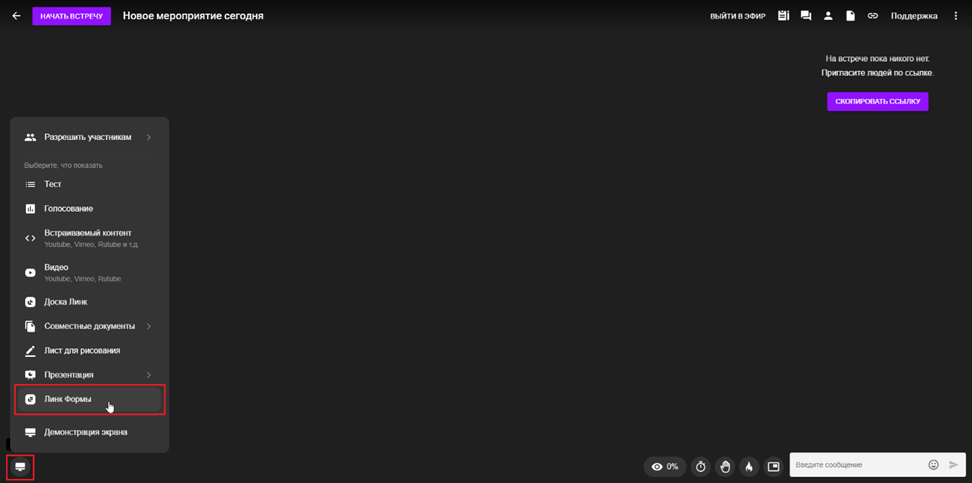
Откроется окно, где можно выбрать ранее созданную форму: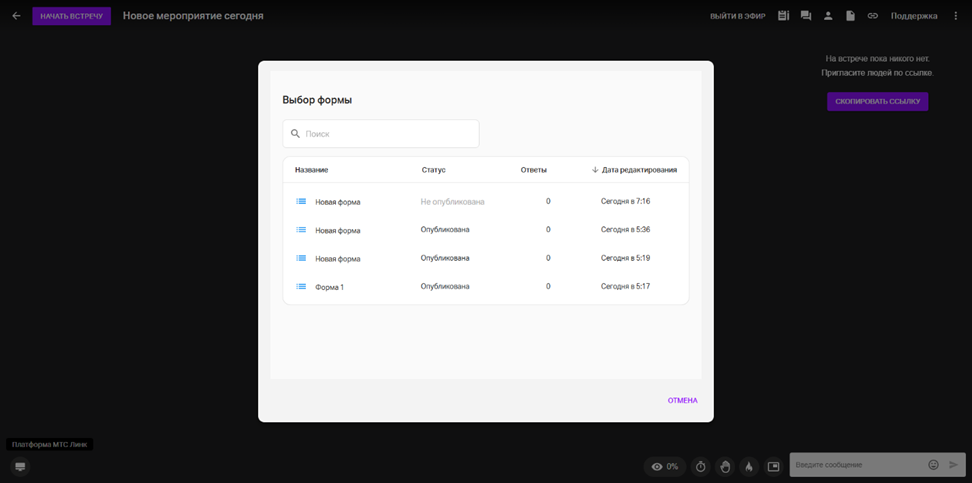
Если форма не опубликована, то при ее выборе публикация будет выполнена автоматически.
После выбора форма будет запущена, и Участники смогут начать ее прохождение.
Во вкладке «Сводные» будут отображаться ответы Участников и их количество в режиме реального времени: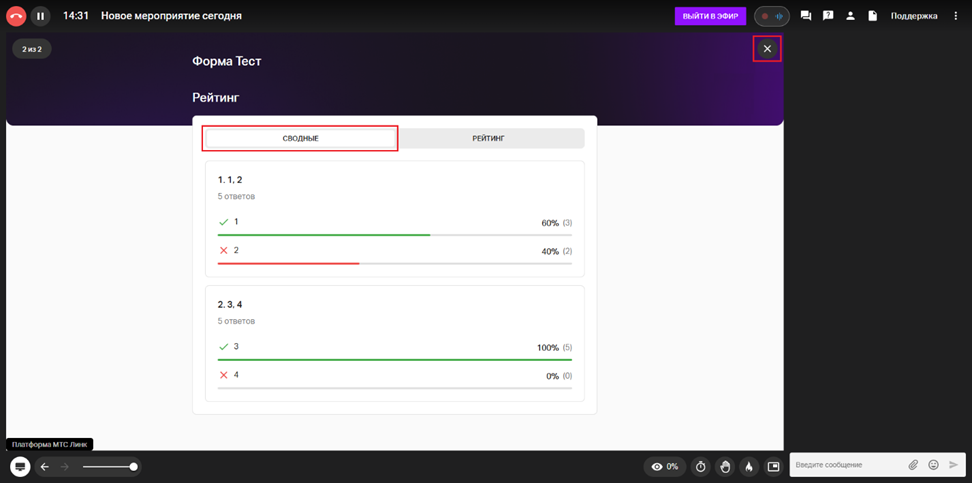
Если Участник не отправил ответы, то они все равно будут учтены. Содержание вкладки «Рейтинг» см. в разделе «Настройки».
После завершения форму можно закрыть, нажав на крестик в ее правом верхнем углу. Если форма была завершена, но не закрыта, то Участники будут видеть сообщение из настроек формы (см. раздел «Настройки»).
Удаление форм
Удалить форму можно двумя способами: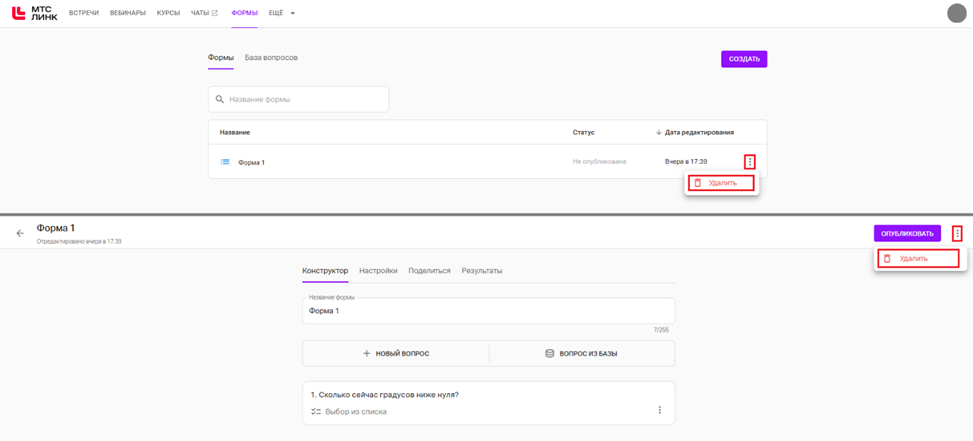
- на вкладке «Формы» нажать на троеточие справа от формы и далее на «Удалить»;
- внутри формы нажать на троеточие в правом верхнем углу окна и далее на «Удалить».
